今回は、読み取れないDVDのお話とかです。
まずはあきらめてください。希望は持たないで!この先読み進めるのは自己責任です。試すのも自己責任です。
見られて困るような二重帳簿やリベンジポルノ動画や写真じゃないならデータ復旧会社にまず電話しましょう。PCの電源切らずに!操作もせずに!。
向こうはお仕事なのでちゃんとサポートしてくれます。誇大広告出してるところはダメな時のヤツ当たりされるされるまでが仕事です(^◇^;
※復旧についての説明はちゃんと聞きましょう。サポートも人間ですので。
このサイトにいるのは、自分で責任が取れる大人の人だけです。
捨てる前にちょっとだけ次回のトラブルに備えるための話です。
■ 物理的にダメなものはやっぱり駄目なわけで(^◇^;
不幸のクリスマスプレゼントが届いた気分のNTSCクロスファイルというかなんというか。
クロスなんで片方が生きている可能性はあるわけですが、rarファイルとかリカバリレコードがついているとか、zipファイルなどで解凍エラーが起きるかどうか確認しないと中身がどうなっているかわからないわけです。
ファイル格納情報が重複しているわけですから・・・
・Aファイルは格納番号1~4ですよ~
・Bファイルは3~8ですよ~
となってしまっているわけです。3と4がどちらかに上書きされてしまった。
古いドライブや古いホットスワップ機能は正しい使い方をしないとうまく働かない場合がありますの。
テストしようとしたら、テスト用ごみドライブじゃなくて有効なドライブが逝ってしまいましたのよ~・゚・(ノД`)・゚・
※ホットスワップ:アクセスランプの点滅が終わってから、OS上でドライブの取り外しを行い、電源を切ってからドライブを交換する。
このやり方が間違っているのかもしれませんが、ドライブ交換情報がOSに渡らずOS内で持っているNTFSなのかファイル情報なのか「何か」をもとにエクスプローラーがファイル表示を行ったりします。
交換前のドライブ情報が出る。場合によっては「フォーマットしますか?」とか言われる。手動でドライブチェックをかけると「エラーを発見しました。修復しますか?」と聞いてくる。エラー状況によってはここで修復しちゃダメなのです・゚・(ノД`)・゚・
Windows8.1以前は再起動後にWindowsUpdateが走って、一番後ろのドライブや空き容量が多いドライブを勝手に隠しファイルのテンポラリに使う場合があったので非常に厄介です。
今でも自動起動にアフィリエイトてんこ盛りの無料ソフトがあったり、お試し30日製品がインストールしたことがあったりすると(削除しても潜伏して生きてます)、インストールドライブ以外にも隠し情報を書き込んだり、HDDへの書き込みをやらかしますので、ある程度使ったOSならかなり危険だと思ってください^^;
いつの間にか壊れてたとか、ドライブ交換直後でも書き込みがないと保証されていない場合は、キャンセルしてデータのバックアップ作業に。データドライブなら、そのままネット枠越しにほかのPCやドライブやUSBで外付ドライブをつないでバックアップを取るのもあり。
まぁぱっとリカバリツールなんぞを立ち上げて、ディスクの空き容量を見ると、あきらめがつきます。
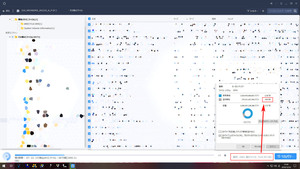
エラーファイルの復旧対象と空き容量を比べると、空きの方が少ない=すでに上書きされているという状況です(^◇^;
この場合100%の復旧はありえないので、できる事だけやって、自分を納得させるしかありません。
3TBの5400rpmドライブでサーチに8時間とか(笑)
全ファイルサルベージで8時間。
チェックに数時間。
そしてほとんどが壊れているという状況。
体験版や無料ソフトでは復旧容量制限があるくらいで、そこでダメなやつは高額払ってもダメな場合がほとんどなので・・・
復旧データを人質に取られて金払ったら復旧できるかもっていう、ウィルスみたいな金払えって言われ続けるの。
たいていはデータが死んでます。気づいてすぐならまだ生きてるかも。
気が付くのが遅ければデータはお亡くなりになっています。
金払って壊れてるときの怒りはどこにぶつければ・・・となります。
笑ってあきらめるのも人世かと。
■ 同容量同メーカー品があればベスト
・ドライブのコピー(よくてもファイルコピーだったりします)ではなくミラー(セクタコピーをやりたいです)が取れるクレードルやUSBHDDケースなんてあれば最高ですね。
・機材も時間もなければ空きドライブ用意して生きてるファイルのコピーを取る。移動ではありませぬ。※ファイル情報の書き込みを起こさないことが復旧のカギです。
OSドライブなどは再起動などなるべくしないのがベスト。チェックディスクの復旧なんてもってのほか(笑)
生きてるファイルまで死んじゃいますよ?下手したらOS起動しなくなりますよ^^;
動いてるうちにコピーを。空きドライブがなければ重要なファイルだけでもクラウドに。
まぁこんなローカルサイトなんて見ずに、復旧アフィリア糸サイトを見るのもありですが、詳しく紹介して、金払えっていうツール入れさせられるのが落ちです。
あきらめましょう。
ここまでが前置き(笑)
そんなサイトです。
■ 傷だらけのDVDを復活させたお話
タイトルの見出し写真です。5年ほどコースターにしていたDVDです。傷だらけだったわけですが、9割ほど読めるところまで復活!
「ポケベルが鳴らなくて」と「やまとなでしこ」の録画保存DVDだったのでふと見たくなって(笑)
DVDドライブに入れて読み込ませようとするも・・・
エラーだらけ。
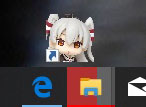
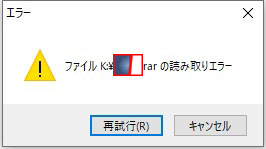
他のDVDもためしてみるもののrarリカバリ10%付けても読めなければ話にならないのです。
国産メディアで10年、台湾産で5年、中国産韓国産3年と言われてた時代のメディアです。それぞれ使っている材料や規格が違いますので。価格もほぼ20倍くらい差が出てました。
取り扱ってるときは、全部ひっくるめてDVD-Rの棚に置いてましたけど^^;まぁ+や±や-RWで素材や耐用年数は違いますって話。
まぁ捨てようと思ってコースターにしていたわけなので、どこかにヴェリファイを掛けた保存用のまっとうなやつがあるとは思うのですが・・・軽く5回以上引越しをして残っているのかどうかも不明(^◇^;
金を掛けずに何とか読めないものかと。
DVD-R癖を逆手に取ったのが格安メディア。1枚20円とかそんな価格帯。
レーザーの反射でpit(穴)の有無を読み取るDVD-ROM読み取り装置ですが、反射が変化すればなんでもいいじゃんというのがDVD-Rの格安メディアです。
変化の幅が狭かったり、傷と変化の差がわからなかったり、アクリル部分が硬質ではなかったり、ただのプラだったり。
アクリルについた軽い傷なら「ニベア」で読めることがある!
ざーねでもいけるのかな?。
こんなに高かったっけ?(笑)
チューブの安い奴で十分ですが、傷に塗り込んで白くなくなるまでティッシュでふき取るだけ。
DVDのレンズには絶対につかないようにしましょう!
・細かい白いひっかき傷はこれで消えてほぼ読めます。
・スキンミルクみたいな乾いて白くなる奴はダメです。
・ベビーオイルでは幕が薄すぎてあまりこうはなかったです。軽い傷にはOKですが周辺もべたべたになりやすい。
・読み取りレーザーの熱で変化して読み取り情報が軽く変動する方がリトライでの可能性を上げてくれるはず!
アクリル面はディッシュでも傷がつきます…
ここに書いてあるようなことは、捨てるメディアにのみ使うように。
拭きとる時は中心から外側にするとエラー訂正が働きます。
同心円というかバームクーヘンというか土星の輪というかレコードの筋に合わせて拭くと、エラー訂正が働きません。
傷が見えないかどうかではないのがまたムズイ。
あくまでも読み取り装置の読み取りの話。
傷が埃より目立たなくなれば読み取れる可能性が上がります!
オカルトではないですが、まぁ読めればラッキーってことで^^;
地域によりますが、DVDやCDやBDは燃えるゴミです。
ケースはプラゴミです。
タイトルは紙です。
ちゃんと分別しましょう(^◇^;